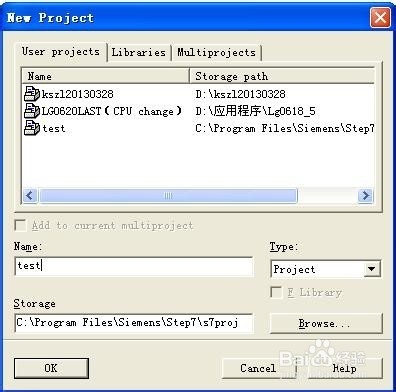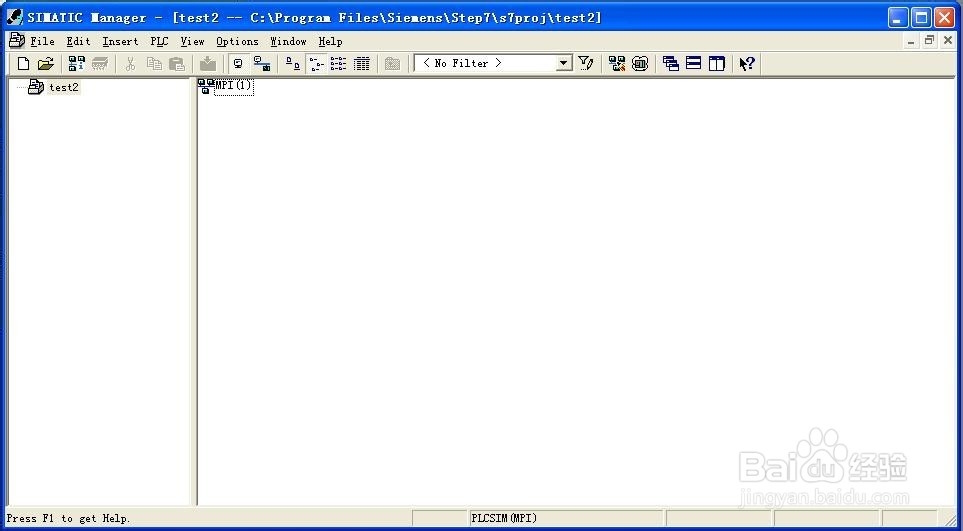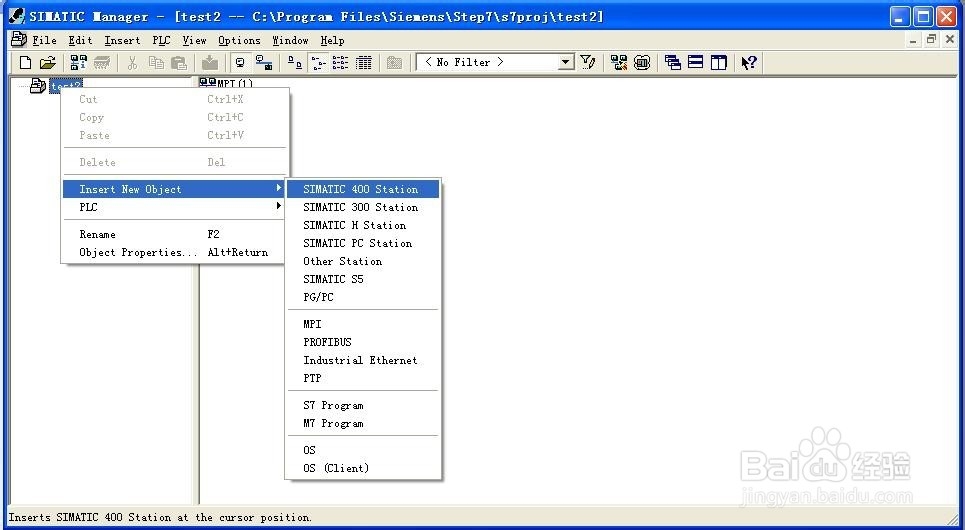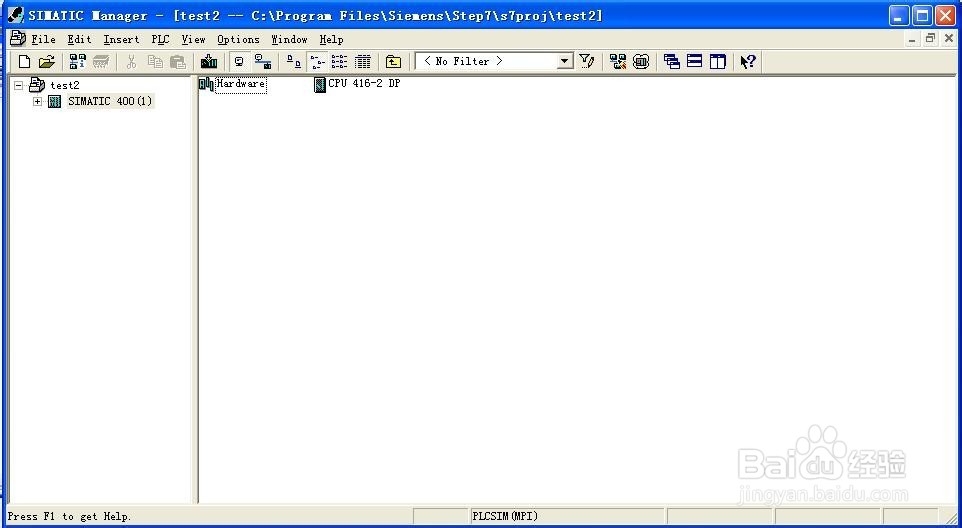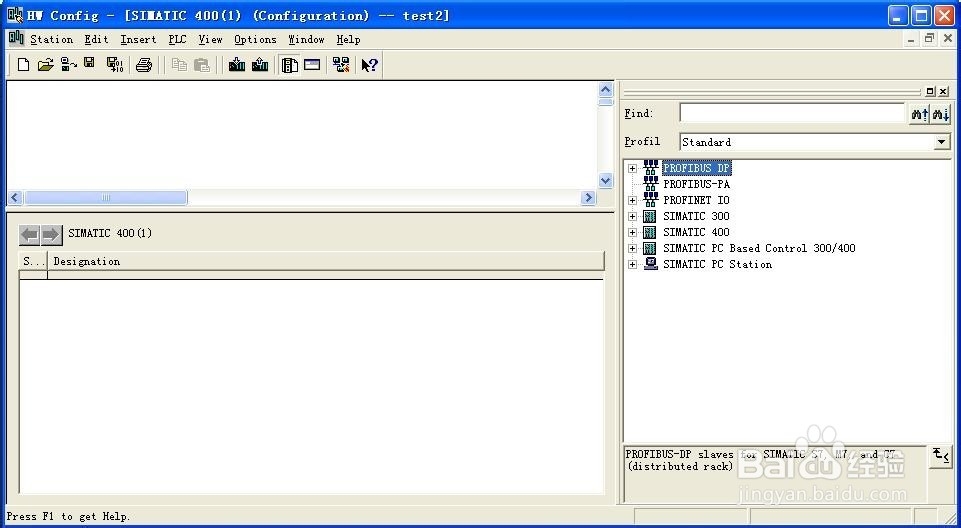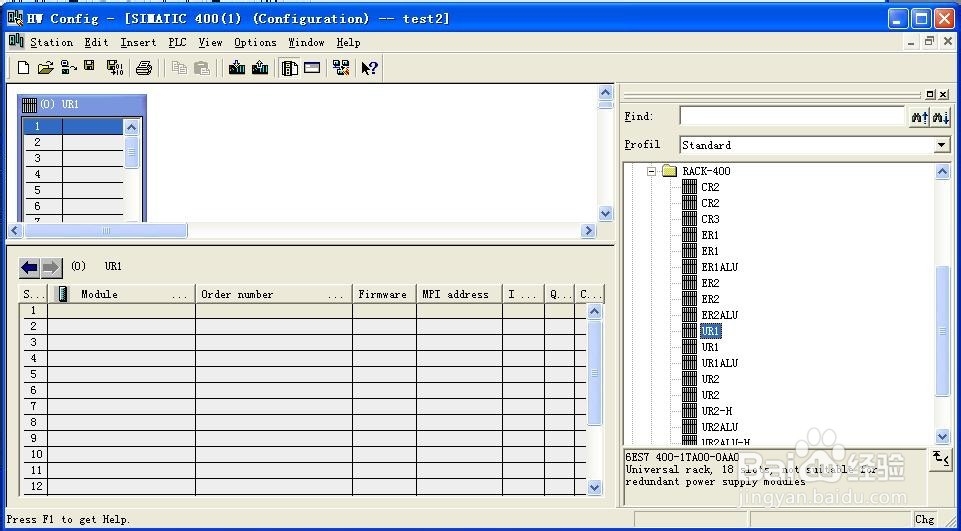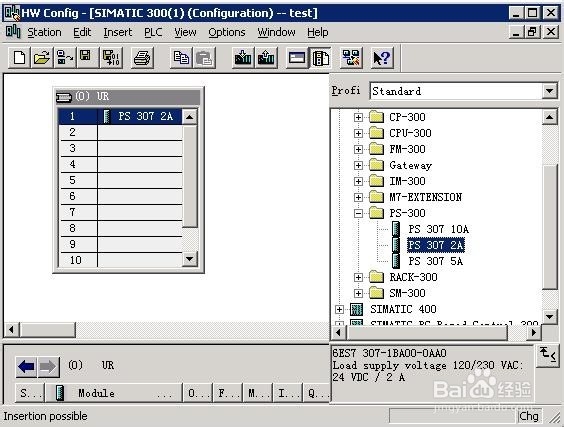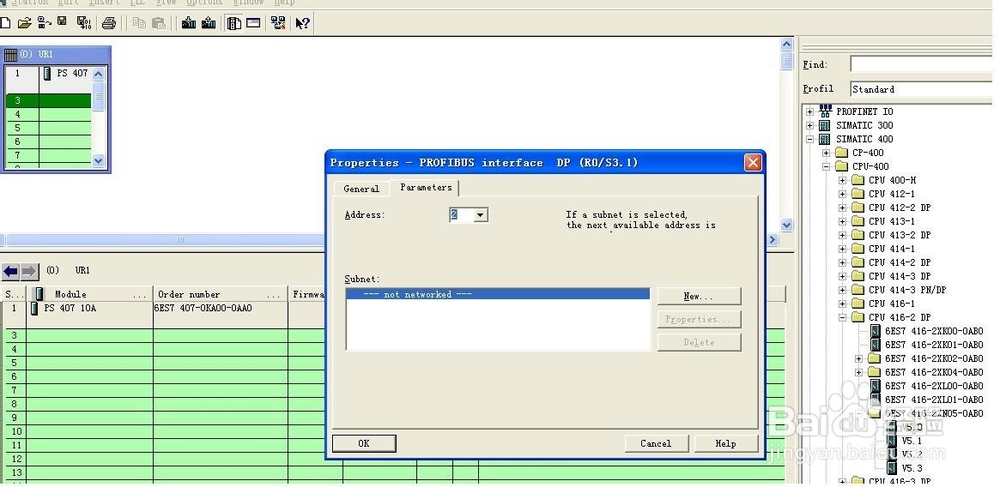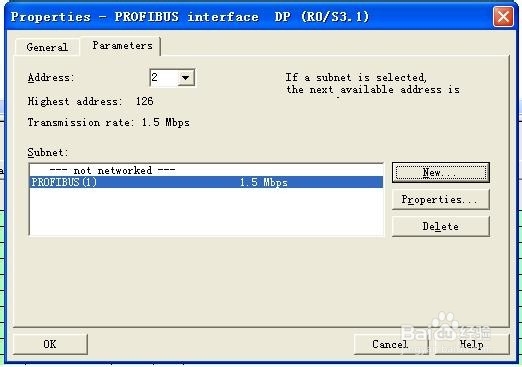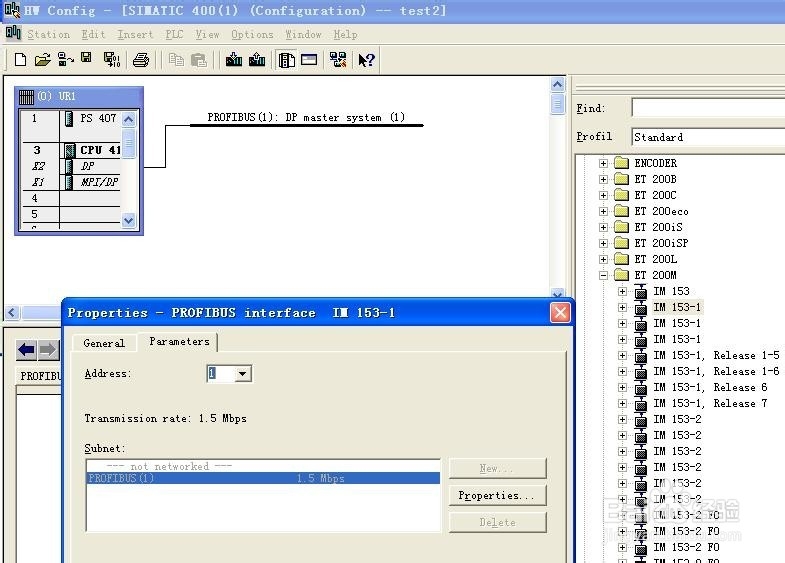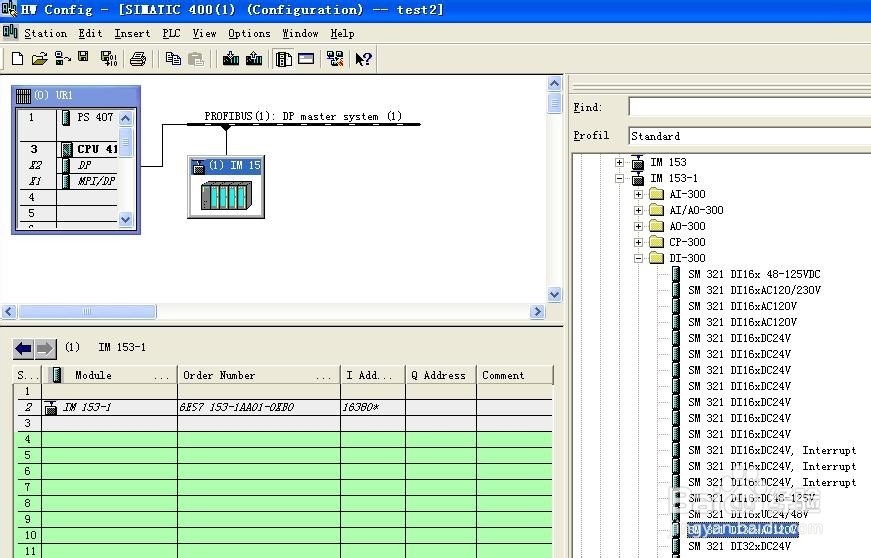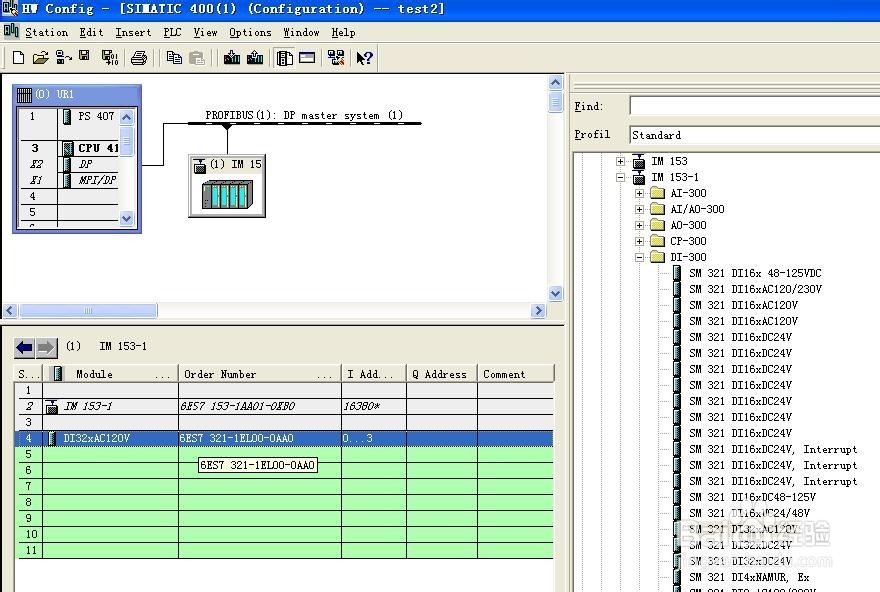Step7软件硬件组态详解
1、双击SIMATICManager图标,打开STEP7 软件的主画面,打开软件都会,有多种方法,不赘述。2、 打开软件后点击新建按钮,按照图例输入文件名称(test2)和文件夹地址,然后点击OK;(文件名自己随意起,建议用英文)
2、点击OK后,系统将自动生成test2项目,如下图
3、点击test2项目名称,然后单击右键,选中Insertnewobject,在下拉框中点击SIMATIC400STATION,即插入桃轾庾殇400站,将生成一个S7-400的项目,如果项目CPU是S7-300,那么选中SIMATIC300STATION即可。
4、TEST左面的+点开,选中SIMATIC400(1),然后选中右侧窗口中的Hardware并双击,硬件组态画面即可打开!
5、在右侧的硬件列表中,双击SIMATIC400\RACK-400,然后将背板UR1 拖入到左边空白处。生成空机架。
6、空机架生成后,首先选电源模块:双击PS-400,选中PS40710A, 双击即可,自己就自动插入到第一和第二个槽中。
7、下面组态CPU:双击CP曷决仙喁U-400,双击CPU-416-2DP,双击6ES7416-2XN05-0AB0,选中V5.0,双击,一个组态PROFIBUS-DP的窗口将弹出,在帆歌达缒Address中选择分配你的DP地址,默认为2;单击NEW,在单击OK。
8、参数设置完成后,点击确定,即可生成一个PROFIBUS-DP网络,这个参数以后可以更改。然后插ET200M从站,点开PROFIBUSDP\点开ET200M\选中IM153-1,双击后自动挂到ROFIBUSDP网上。
9、下面网ET200从站中插入相应的模板,首先选中ET200从站图标,在右侧窗口选中相应的模板,双击自动插入。每个插入的模板可以设置地址。至此,一个完整的硬件组态完成。